一、下载并编译QEMU
https://www.qemu.org/download/
QEMU可以支持模拟的硬件架构有:
--target-list=LIST set target list (default: build everything)
Available targets: aarch64-softmmu alpha-softmmu
arm-softmmu cris-softmmu hppa-softmmu i386-softmmu
lm32-softmmu m68k-softmmu microblazeel-softmmu
microblaze-softmmu mips64el-softmmu mips64-softmmu
mipsel-softmmu mips-softmmu moxie-softmmu
nios2-softmmu or1k-softmmu ppc64-softmmu ppc-softmmu
riscv32-softmmu riscv64-softmmu s390x-softmmu
sh4eb-softmmu sh4-softmmu sparc64-softmmu
sparc-softmmu tricore-softmmu unicore32-softmmu
x86_64-softmmu xtensaeb-softmmu xtensa-softmmu
aarch64_be-linux-user aarch64-linux-user
alpha-linux-user armeb-linux-user arm-linux-user
cris-linux-user hppa-linux-user i386-linux-user
m68k-linux-user microblazeel-linux-user
microblaze-linux-user mips64el-linux-user
mips64-linux-user mipsel-linux-user mips-linux-user
mipsn32el-linux-user mipsn32-linux-user
nios2-linux-user or1k-linux-user
ppc64abi32-linux-user ppc64le-linux-user
ppc64-linux-user ppc-linux-user riscv32-linux-user
riscv64-linux-user s390x-linux-user sh4eb-linux-user
sh4-linux-user sparc32plus-linux-user
sparc64-linux-user sparc-linux-user
tilegx-linux-user x86_64-linux-user
xtensaeb-linux-user xtensa-linux-user
编译qemu:
wget https://download.qemu.org/qemu-4.1.0.tar.xz
tar xvJf qemu-4.1.0.tar.xz
cd qemu-4.1.0
./configure
make
或者
git clone https://git.qemu.org/git/qemu.git
cd qemu
git submodule init
git submodule update --recursive
./configure
make
这种方式比较慢,可以选择指定的类型进行编译,这样只是为ppc64配置
./configure --target-list=ppc64-softmmu && make
./configure --target-list=ppc64-softmmu --enable-spice && make # 要用virt-manager的话需要使用spice
比如要编译x86的,并启用KVM
./configure --target-list=x86_64-softmmu --enable-kvm && make
二、启动已有虚拟机
这里有个已经安装好的虚拟机镜像c7u5le.img.gz,解压后可以直接使用。这个虚拟机是centos7 for PPC64le。
[root@vm-centos7 cn4]# qemu-system-ppc64 -cpu POWER9 -machine pseries -m 1024 -drive file=cn4.img -serial stdio
[root@vm-centos7 cn4]# qemu-system-ppc64 -cpu POWER9 -machine pseries -m 1024 -drive file=cn4.img -serial stdio -vnc :1
其中有几个参数需要注意的:
-cpu:后面跟POWER9 -machine:pseries -m:内存,以MB为单位 -drive:镜像文件 -serial:标准输出来处理串口输出的问题另外,
还有vnc,默认:1输出
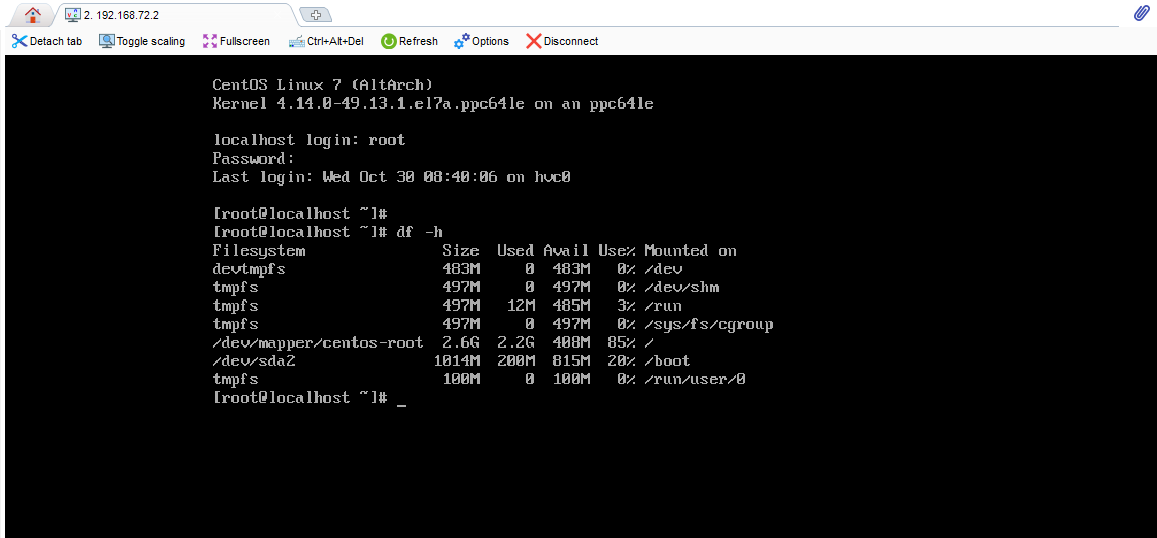
三、关于模拟AIX
看了几篇文章,据说是可以模拟AIX的,这里测试一下,貌似不行。 这里用了一个aix7.2的镜像挂载到cdrom上,执行下面的命令:
[root@vm-centos7 vm]# qemu-system-ppc64 -cpu POWER8 -machine pseries -m 2G -serial stdio -cdrom /dev/sr0 -drive file=cn5.img,if=none,id=drive-virtio-disk0 -device virtio-scsi-pci,id=scsi -device scsi-hd,drive=drive-virtio-disk0 -net nic -net user,hostfwd=tcp::2222-:22 -prom-env boot-command='boot cdrom: -s verbose' -vnc :1
其中:
-prom-env boot-command=’boot cdrom: -s verbose’ 是必须选项 -m 2G 最小必须2GB内存 -serial mon:stdio 串口输出信息,并且不能使用CTRL+C直接杀死虚拟机 -serial stdio 串口输出信息,可以使用CTRL+C直接杀死虚拟机
由于虚拟机里测试,不知道什么情况,一直卡在下面的界面:
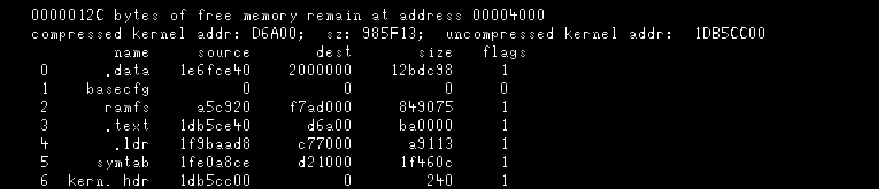
四、关于虚拟机网络
这里是使用tap网络的一种方法:
[root@vm-centos7 cn4]# qemu-system-ppc64 -cpu POWER9 -machine pseries -m 1024 -drive file=cn4.img -serial stdio -vnc :1 -net nic -net tap,fname=tap0,script=no,downscript=no
待续…
X、参考资料
- [1] https://qemu.weilnetz.de/doc/qemu-doc.html
- [2] https://www.qemu.org/documentation/
- [3] https://worthdoingbadly.com/aixqemu/
- [4] https://www.ibm.com/developerworks/community/blogs/cgaix/entry/AIX_7_2_running_on_my_Macbook?lang=en
- [5] https://virtuallyfun.com/wordpress/2019/04/22/installing-aix-on-qemu/
- [6] https://www.ibm.com/developerworks/community/blogs/cgaix/resource/AIX_QEMU_blog.pdf?lang=en